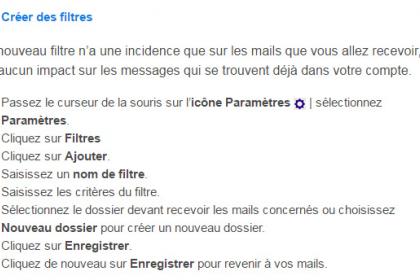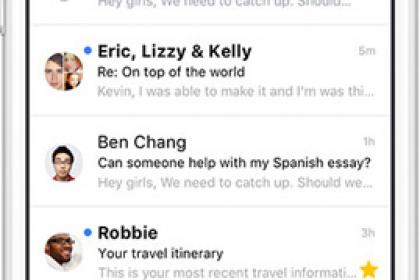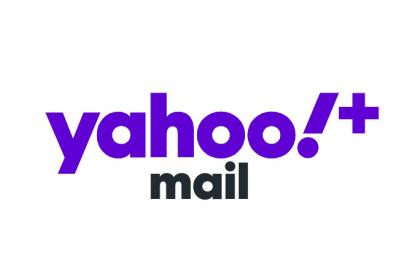L’envoi de fichiers joints, le partage et l’insertion d’images GIF dans Yahoo Mail
Vous est-il déjà arrivé de ne pas réussir l’envoi de pièces jointes et de ne pas pouvoir partager facilement des fichiers avec Yahoo Mail ? Avez-vous eu auparavant de problèmes avec l’insertion d’images GIF ? Sachez qu’il existe des solutions toutes faites pour résoudre tout cela. Découvrez les différentes fonctionnalités proposées par Yahoo Mail pour venir à bout de ces ennuis.
Pour joindre des fichiers dans un mail
Après vous être connecté à Yahoo Mail, suivez les étapes ci-dessous pour inclure des fichiers dans votre mail sortant.
- Cliquez sur « Écrire » pour rédiger votre message
- Cliquez sur « Joindre des fichiers » pour inclure des pièces jointes
- Recherchez et sélectionnez vos fichiers dans leur emplacement
- Cliquez sur « Ouvrir »
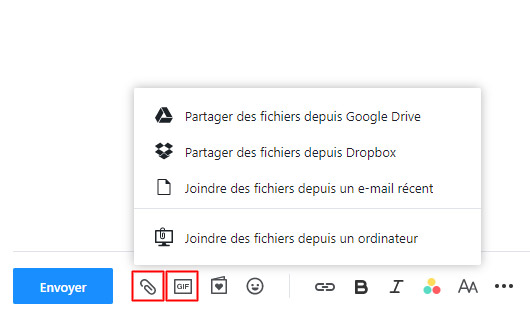
Chaque fichier ajouté à votre mail sortant apparaît en bas de votre courriel.
Pour partager des fichiers à partir d’un stockage Cloud
Après avoir ouvert votre adresse Yahoo Mail, suivez les étapes suivantes :
- Cliquez sur « Écrire »
- Cliquez sur « Joindre des fichiers »
- Sélectionnez les fichiers partagés depuis votre Cloud (Dropbox, Google Drive…)
- Trouvez et sélectionnez chaque fichier à partager
- 5. Cliquez sur « OK » pour mettre le lien partageable dans le mail
Pour joindre des images GIF dans votre mail
Vous devez être connecté à votre compte Yahoo Mail avant de suivre les étapes ci-dessous.
- Cliquez sur « Écrire »
- Cliquez sur l’icône « GIF »
- Naviguez dans les catégories pour trouver le GIF recherché
- Faites passer le pointeur de votre souris sur le GIF que vous voulez insérer
- Validez votre choix en cliquant sur le GIF à insérer dans le mail
L’insertion se fera automatiquement à l’emplacement du pointeur dans votre courriel.
Yahoo Mail propose différentes options pour envoyer et partager des fichiers. Vous avez aussi la possibilité d’insérer des images GIF dans votre message. Veillez à bien vérifier le paramètre d’affichage de votre compte pour voir toutes les icônes et accéder à toutes les fonctionnalités proposées.